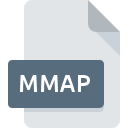
Dateiendung MMAP
MindManager Map Format
-
DeveloperMindjet
-
Category
-
Popularität3.6 (12 votes)
Was ist MMAP-Datei?
Das MMAP-Dateiformat wird von der MindManager-Software verwendet, einem Tool für das „Brainstorming“ und die Planung von Geschäftsstrategien. MMAP-Dateien enthalten „ Mind Maps “ , die Elemente wie Bilder, Symbole, Gleichungen, Linien, Objekte, Text usw. enthalten, die ein Diagramm bilden.
Verwendung von MMAP-Dateien
In MMAP-Dateien gespeicherte Mindmaps dienen zur Präsentation verschiedener Ideen und Konzepte. Solche Zuordnungen werden häufig in Prozessen zur Geschäftsplanung und Strategieformulierung, im Projektmanagement, bei der Festlegung von Zielen, beim Aufzeichnen von Besprechungsnotizen und in anderen Geschäftsprozessen verwendet. Das MMAP-Format bietet die Möglichkeit, den Inhalt zu drucken.
MMAP-Dateistruktur
MMAP ist eine Dokumentdatei, die im Binärformat gespeichert und mit dem ZIP-Algorithmus komprimiert wird, um die Dateigröße zu verringern. MMAP-Dateien haben eine definierte Ordnerstruktur mit folgenden Elementen:
- document.xml - Hauptdatei,
- Preview.png - Vorschaubild,
- XML-Dateien im xsd- Katalog,
- bin Ordner - zusätzliche Bilder und andere Objekte.
Programme die die Dateieendung MMAP unterstützen
Die folgende Liste enthält Programme, die mit MMAP-Dateien kompatibel sind, unterteilt in 4 -Kategorien, basierend auf dem Betriebssystem, auf dem sie verfügbar sind. Dateien mit der Dateiendung MMAP können wie alle anderen Dateiformate auf jedem Betriebssystem gefunden werden. Die fraglichen Dateien können auf andere mobile oder stationäre Geräte übertragen werden, jedoch sind möglicherweise nicht alle Systeme in der Lage, solche Dateien ordnungsgemäß zu verarbeiten.
Programme die die MMAP Datei bedienen
Updated: 11/27/2021
Wie soll ich die MMAP Datei öffnen?
Probleme beim Zugriff auf MMAP können verschiedene Ursachen haben. Was wichtig ist, können alle allgemeinen Probleme im Zusammenhang mit Dateien mit der Dateiendung MMAP von den Benutzern selbst gelöst werden. Der Prozess ist schnell und erfordert keinen IT-Experten. Wir haben für Sie eine Liste erstellt, die Ihnen bei der Lösung der Probleme mit MMAP-Dateien hilft.
Schritt 1. Downloaden und installieren Sie Mindjet
 Probleme beim Öffnen von und beim Arbeiten mit MMAP-Dateien haben höchstwahrscheinlich nichts mit der Software zu tun, die mit den MMAP-Dateien auf Ihrem Computer kompatibel ist. Dieses Problem kann durch Herunterladen und Installieren von Mindjet oder einem anderen kompatiblen Programm wie DropMind, MindJet Action, MindManager behoben werden. Oben auf der Seite befindet sich eine Liste mit allen Programmen, die nach den unterstützten Betriebssystemen gruppiert sind. Die sicherste Methode zum Herunterladen von Mindjet ist das Aufrufen der Entwickler-Website () und das Herunterladen der Software über die angegebenen Links.
Probleme beim Öffnen von und beim Arbeiten mit MMAP-Dateien haben höchstwahrscheinlich nichts mit der Software zu tun, die mit den MMAP-Dateien auf Ihrem Computer kompatibel ist. Dieses Problem kann durch Herunterladen und Installieren von Mindjet oder einem anderen kompatiblen Programm wie DropMind, MindJet Action, MindManager behoben werden. Oben auf der Seite befindet sich eine Liste mit allen Programmen, die nach den unterstützten Betriebssystemen gruppiert sind. Die sicherste Methode zum Herunterladen von Mindjet ist das Aufrufen der Entwickler-Website () und das Herunterladen der Software über die angegebenen Links.
Schritt 2. Vergewissern Sie sich, dass Sie die neueste Version von Mindjet haben.
 Wenn die Probleme beim Öffnen von MMAP-Dateien auch nach der Installation von Mindjet bestehen bleiben, ist die Software möglicherweise veraltet. Überprüfen Sie auf der Website des Entwicklers, ob eine neuere Version von Mindjet verfügbar ist. Softwareentwickler implementieren möglicherweise Unterstützung für modernere Dateiformate in aktualisierten Versionen ihrer Produkte. Wenn Sie eine ältere Version von Mindjet installiert haben, wird das MMAP -Format möglicherweise nicht unterstützt. Alle Dateiformate, die von den vorherigen Versionen des angegebenen Programms einwandfrei verarbeitet wurden, sollten auch mit Mindjet geöffnet werden können.
Wenn die Probleme beim Öffnen von MMAP-Dateien auch nach der Installation von Mindjet bestehen bleiben, ist die Software möglicherweise veraltet. Überprüfen Sie auf der Website des Entwicklers, ob eine neuere Version von Mindjet verfügbar ist. Softwareentwickler implementieren möglicherweise Unterstützung für modernere Dateiformate in aktualisierten Versionen ihrer Produkte. Wenn Sie eine ältere Version von Mindjet installiert haben, wird das MMAP -Format möglicherweise nicht unterstützt. Alle Dateiformate, die von den vorherigen Versionen des angegebenen Programms einwandfrei verarbeitet wurden, sollten auch mit Mindjet geöffnet werden können.
Schritt 3. Legen Sie die Standardanwendung zum Öffnen von MMAP-Dateien auf Mindjet fest.
Stellen Sie nach der Installation von Mindjet (der neuesten Version) sicher, dass es als Standardanwendung zum Öffnen von MMAP-Dateien festgelegt ist. Der nächste Schritt sollte keine Probleme bereiten. Die Vorgehensweise ist unkompliziert und weitgehend systemunabhängig

So ändern Sie das Standardprogramm in Windows
- Wählen Sie den Eintrag aus dem Dateimenü, auf das Sie durch Klicken mit der rechten Maustaste auf die Datei MMAP zugreifen
- Wählen Sie als Nächstes die Option und öffnen Sie dann mit die Liste der verfügbaren Anwendungen
- Um den Vorgang abzuschließen, wählen Sie Weitere Eintrag suchen und wählen Sie im Datei-Explorer den Installationsordner Mindjet. Bestätigen Sie mit dem Häkchen Immer dieses Programm zum Öffnen von MMAP-Dateien verwenden und klicken Sie auf die Schaltfläche .

So ändern Sie das Standardprogramm in Mac OS
- Öffnen Sie durch Klicken mit der rechten Maustaste auf die ausgewählte MMAP-Datei das Dateimenü und wählen Sie
- Suchen Sie die Option - klicken Sie auf den Titel, falls dieser ausgeblendet ist
- Wählen Sie aus der Liste das entsprechende Programm aus und bestätigen Sie mit
- Abschließend wird eine Diese Änderung wird auf alle Dateien mit der Dateiendung. MMAP angewendet. Die Meldung sollte angezeigt werden. Klicken Sie auf die Schaltfläche , um Ihre Auswahl zu bestätigen.
Schritt 4. Stellen Sie sicher, dass die ROZ nicht fehlerhaft ist
Wenn Sie die Anweisungen aus den vorherigen Schritten befolgt haben, das Problem jedoch noch nicht behoben ist, sollten Sie die betreffende ROZ-Datei überprüfen. Probleme beim Öffnen der Datei können aus verschiedenen Gründen auftreten.

1. Die MMAP ist möglicherweise mit Malware infiziert. Stellen Sie sicher, dass Sie sie mit einem Antivirenprogramm scannen.
Wenn das MMAP tatsächlich infiziert ist, blockiert die Malware möglicherweise das Öffnen. Scannen Sie die Datei MMAP sowie Ihren Computer nach Malware oder Viren. MMAP-Datei ist mit Schadprogrammen infiziert? Befolgen Sie die von Ihrer Antivirensoftware vorgeschlagenen Schritte.
2. Stellen Sie sicher, dass die Struktur der MMAP-Datei intakt ist
Wenn die MMAP-Datei von einer anderen Person an Sie gesendet wurde, bitten Sie diese Person, die Datei erneut an Sie zu senden. Es ist möglich, dass die Datei nicht ordnungsgemäß auf einen Datenspeicher kopiert wurde und unvollständig ist und daher nicht geöffnet werden kann. Beim Herunterladen der Datei mit der Endung MMAP aus dem Internet kann ein Fehler auftreten, der zu einer unvollständigen Datei führt. Versuchen Sie erneut, die Datei herunterzuladen.
3. Überprüfen Sie, ob der Benutzer, als der Sie angemeldet sind, über Administratorrechte verfügt.
Manchmal müssen Benutzer über Administratorrechte verfügen, um auf Dateien zugreifen zu können. Melden Sie sich von Ihrem aktuellen Konto ab und bei einem Konto mit ausreichenden Zugriffsrechten an. Öffnen Sie dann die Datei MindManager Map Format.
4. Stellen Sie sicher, dass Ihr Gerät die Anforderungen erfüllt, um Mindjet öffnen zu können.
Wenn das System nicht über ausreichende Ressourcen verfügt, um MMAP-Dateien zu öffnen, schließen Sie alle derzeit ausgeführten Anwendungen und versuchen Sie es erneut.
5. Überprüfen Sie, ob Sie die neuesten Updates für das Betriebssystem und die Treiber haben
Regelmäßig aktualisierte Systeme, Treiber und Programme schützen Ihren Computer. Dies kann auch Probleme mit MindManager Map Format -Dateien verhindern. Es ist möglich, dass eines der verfügbaren System- oder Treiberupdates das Problem mit MMAP-Dateien behebt, die ältere Versionen der angegebenen Software betreffen.
Konvertierung der Datei MMAP
Konvertierung der Dateiendung MMAP in ein anderes Format
Konvertierungen anderer Dateiformate in die Datei MMAP
Möchten Sie helfen?
Wenn Sie zusätzliche Informationen bezüglich der Datei MMAP besitzen, würden wir sehr dankbar sein, wenn Sie Ihr Wissen mit den Nutzern unseres Service teilen würden. Nutzen Sie das Formular, dass sich hier befindet, und senden Sie uns Ihre Informationen über die Datei MMAP.

 Windows
Windows 

 MAC OS
MAC OS  Linux
Linux 
 iOS
iOS 
